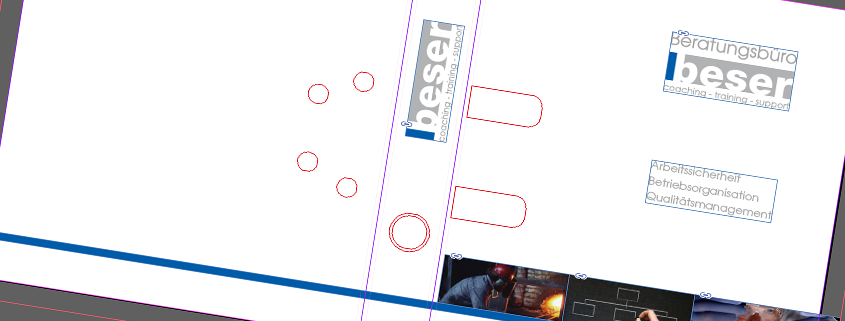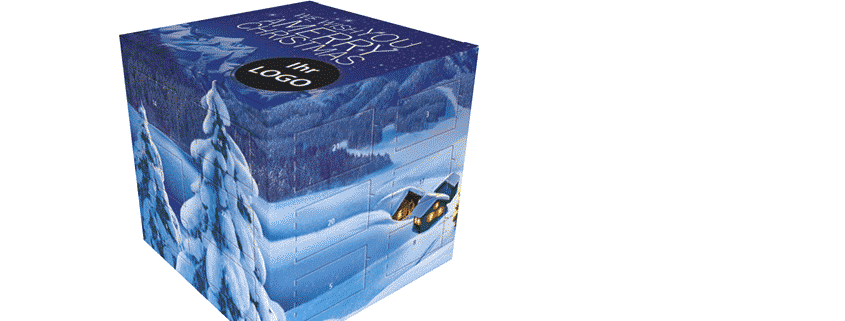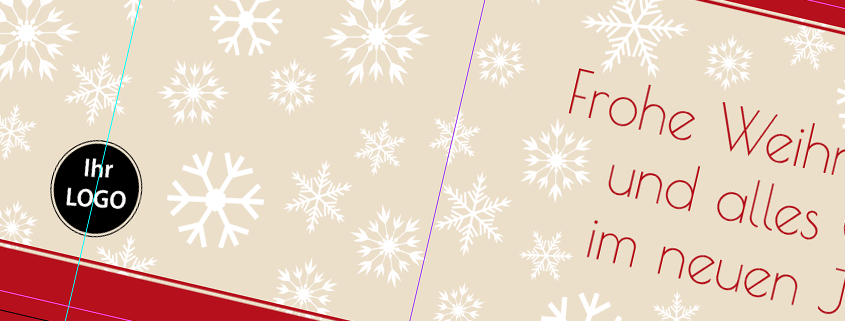„Halte Ordnung, liebe sie. Sie erspart dir Zeit und Müh“, sagt der Volksmund. Recht hat er. Und wer kann besser beim Ordnunghalten helfen, als Aktenordner und ihre nahen Verwandten, die Register? Mit wenigen Handgriffen halten im Nu Übersicht und Klarheit Einzug. Noch schöner wird es, wenn die beteiligten Ordner samt Register in einheitlichem Look im Regal stehen. Wie das klappen kann, zeigen wir hier im Tutorial. Der Garfikdesigner Roland Geyer hat sich unsere Datei-Vorlagen mal genau angesehen.
#Schritt 1 Download der Ordner-Vorlage
Laden Sie sich die Gestaltungsvorlage aus dem viaprinto Hilfecenter herunter. Diese steht in verschiedenen Dateitformaten zur Verfügung. In unserem Beispiel verwenden wir die Vorlage für InDesign.
#Schritt 2 Alles im Rahmen
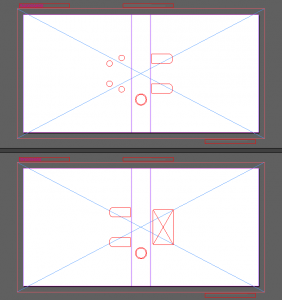 Öffnen Sie die Datei, die zur gewünschten Ausführung des Ordners passt. Die zu gestaltenden Flächen sind darin schon jeweils mit formatfüllenden leeren Bildrahmen bestückt. Diese Rahmen können z.B. dann genutzt werden, wenn die komplette Außen- bzw. Innenseite mit einem durchgängigen Foto gestaltet werden soll. Ist das nicht beabsichtigt, können Sie diese Rahmen löschen.
Öffnen Sie die Datei, die zur gewünschten Ausführung des Ordners passt. Die zu gestaltenden Flächen sind darin schon jeweils mit formatfüllenden leeren Bildrahmen bestückt. Diese Rahmen können z.B. dann genutzt werden, wenn die komplette Außen- bzw. Innenseite mit einem durchgängigen Foto gestaltet werden soll. Ist das nicht beabsichtigt, können Sie diese Rahmen löschen.
#Schritt 3 Orientierung
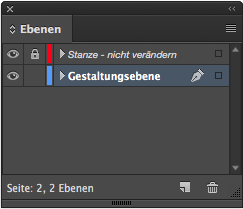 Die Datei enthält zur Orientierung eine gesperrte, rot dargestellte Ebene, auf der alle Aussparungen gekennzeichnet sind. Da diese Ebene keine im Druck sichtbaren Objekte enthält, kann sie ruhig bis zum Schluss in der Datei bleiben. Die rote äußere Begrenzung kennzeichnet den Anschnitt. Der etwas kleinere weiße Bereich stellt die bei dem fertigen Ordner sichtbare Fläche dar, die gestaltet werden kann. In der Mitte ist mit den durchgezogenen Hilfslinien der Ordnerrücken gekennzeichnet. Die unauffälligeren gestrichelten Linien markieren den Bereich bis zu dem Logos und Texte etc. angelegt werden können. Um den Ordner zu gestalten, wechseln Sie auf die Gestaltungsebene.
Die Datei enthält zur Orientierung eine gesperrte, rot dargestellte Ebene, auf der alle Aussparungen gekennzeichnet sind. Da diese Ebene keine im Druck sichtbaren Objekte enthält, kann sie ruhig bis zum Schluss in der Datei bleiben. Die rote äußere Begrenzung kennzeichnet den Anschnitt. Der etwas kleinere weiße Bereich stellt die bei dem fertigen Ordner sichtbare Fläche dar, die gestaltet werden kann. In der Mitte ist mit den durchgezogenen Hilfslinien der Ordnerrücken gekennzeichnet. Die unauffälligeren gestrichelten Linien markieren den Bereich bis zu dem Logos und Texte etc. angelegt werden können. Um den Ordner zu gestalten, wechseln Sie auf die Gestaltungsebene.
#Schritt 4 Ein schöner Rücken kann entzücken
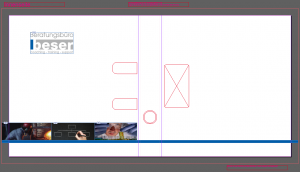 Und vor allem muss der Ordner durch ihn zu identifizieren sein. Überlegen Sie bei der Gestaltung des Rückens, ob der Ordner Teil eines größeren Konzeptes werden könnte. Wenn mehrere zusammengehörige Ordner nebeneinander im Regal stehen, könnte sich z.B. aus den verschiedenen Rücken ein zusammengehöriges Bild ergeben. Oder Sie nutzen farbige Kennzeichnungen für Themenbereiche unterschiedlicher Ordner. Ist das nicht beabsichtigt, werden Sie sich vielleicht auf eine schlichte Gestaltung ausschließlich mit dem Logo konzentrieren.
Und vor allem muss der Ordner durch ihn zu identifizieren sein. Überlegen Sie bei der Gestaltung des Rückens, ob der Ordner Teil eines größeren Konzeptes werden könnte. Wenn mehrere zusammengehörige Ordner nebeneinander im Regal stehen, könnte sich z.B. aus den verschiedenen Rücken ein zusammengehöriges Bild ergeben. Oder Sie nutzen farbige Kennzeichnungen für Themenbereiche unterschiedlicher Ordner. Ist das nicht beabsichtigt, werden Sie sich vielleicht auf eine schlichte Gestaltung ausschließlich mit dem Logo konzentrieren.
Für Flexibilität sorgt die optionale Rückentasche aus transparenter Folie, die Sie bei der Konfiguration des Produkts hinzufügen können. Sie sollte ggf. bei der Gestaltung berücksichtigt werden.
#Schritt 5 Durchgängige Gestaltungselemente
Falls das Corporate Design Ihrer Firma nicht ohnehin zusätzliche Gestaltungselemente neben dem Logo vorgibt, sollten Sie überlegen, welche dies sein könnten. In dem gezeigten Beispiel wurde der markante blaue Balken, der bereits im Logo vorkommt aufgegriffen. Als schlichter Streifen sorgt er für einen Wiedererkennnungswert auf allen Seiten.
#Schritt 6 Vorderseite
Wenn der Ordner auf dem Tisch liegt, sieht man dessen Rücken unter Umständen nicht mehr. Deshalb sollte ihn auch die Vorderseite unverwechselbar machen. Auf jeden Fall sollten gestalterische Gemeinsamkeiten zu dem Rücken bestehen. Die Vorderseite eignet sich sehr gut, um auch Fotos einzubeziehen, die etwas über den Inhalt aussagen. Wenn Sie Fotos verwenden, beachten Sie die erforderliche Mindestauflösung von 300 ppi. Sie können die Auflösung gut über das Informationen-Bedienfeld kontrollieren. Nur der Wert bei „ppi effektiv“ ist ausschlaggebend.
#Schritt 7 Innere Umschlagseiten
Oft liegen im Büroalltag mehrere Ordner aufgeschlagen auf dem Tisch. Also sollte sich der Ordner auch anhand der vorderen inneren Umschlagseite identifizieren lassen. Achten Sie deshalb darauf, dass beim Aufschlagen des Ordners kein gestalterischer Bruch gegenüber der Vorderseite auftritt. So können Sie Gestaltungselemente von vorne auch innen weiterlaufen lassen. Im gezeigten Beispiel läuft die blaue Linie und die Fotoreihe auf derselben Höhe im Innenteil weiter und gibt dem Ordner seinen Wiedererkennungswert.
Eine zusätzliche Funktion können Sie der vorderen inneren Umschlagseite mit einer Tasche geben. In der Produktkonfiguration haben Sie die Wahl zwischen einer Kartentasche für Visitenkarten und einer Dreickecktasche, in die Sie z.B. zusätzliche Infoblätter einlegen können. Beide Varianten sind aus klarer Folie gefertigt und sollten ggf. in die Gestaltung einbezogen werden.
#Schritt 8 PDF exportieren
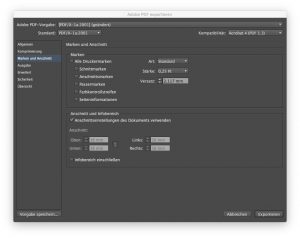 Ist der gestalterische Teil abgeschlossen, sollten Sie nochmal alles auf seine Richtigkeit überprüfen: Auflösung der Bilder, Anschnitt und die Rechtschreibung. Dann kann ein für den Druck optimiertes PDF exportiert werden. In den Einstellungen wählen Sie dabei als Vorgabe PDFX-1a aus. Wichtig: Um den Anschnitt, den Sie im Dokument verwendet haben auch ins PDF zu übernehmen, muss dies unter „Marken und Anschnitt“ aktiviert werden.
Ist der gestalterische Teil abgeschlossen, sollten Sie nochmal alles auf seine Richtigkeit überprüfen: Auflösung der Bilder, Anschnitt und die Rechtschreibung. Dann kann ein für den Druck optimiertes PDF exportiert werden. In den Einstellungen wählen Sie dabei als Vorgabe PDFX-1a aus. Wichtig: Um den Anschnitt, den Sie im Dokument verwendet haben auch ins PDF zu übernehmen, muss dies unter „Marken und Anschnitt“ aktiviert werden.
#Schritt 9 Upload & Vorschau
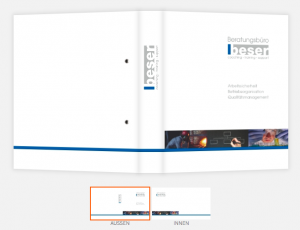 Zu guter Letzt haben Sie auf der viaprinto-Produktseite im Bereich „Upload & Vorschau“ die Möglichkeit, den Ordner in einer Online-Vorschau zu betrachten. Ist alles okay, können Sie ihn speichern und über den Warenkorb bestellen.
Zu guter Letzt haben Sie auf der viaprinto-Produktseite im Bereich „Upload & Vorschau“ die Möglichkeit, den Ordner in einer Online-Vorschau zu betrachten. Ist alles okay, können Sie ihn speichern und über den Warenkorb bestellen.
#Schritt 10 One more thing – Register
Sollte es das gewesen sein? Wenn Sie mehr Ordnung im Ordner schaffen wollen, ist das Register eine gute Idee. Dieses können Sie als eigenständiges Produkt auswählen. Optional gibt ein Deckblatt, das Sie mit einem Inhaltsverzeichnis gestalten können weitere Orientierung. Zusätzlich kann es hilfreich sein, die Beschriftung aller Tabs auf jedem Registerblatt zu wiederholen und den jeweils aktuellen Teil gestalterisch hervorzuheben.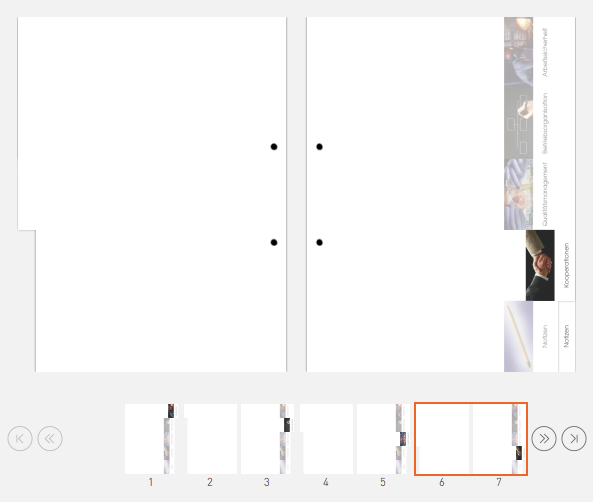
[av_button label=’zur Online-Vorschau des Ordners‘ link=’manually,http://link.viaprinto.de/hebelordner‘ link_target=’_blank‘ size=’medium‘ position=’center‘ icon_select=’no‘ icon=’ue800′ font=’entypo-fontello‘ color=’theme-color‘ custom_bg=’#444444′ custom_font=’#ffffff‘]
[av_button label=’zur Online-Vorschau der Register‘ link=’manually,http://link.viaprinto.de/register‘ link_target=’_blank‘ size=’medium‘ position=’center‘ icon_select=’no‘ icon=’ue800′ font=’entypo-fontello‘ color=’theme-color‘ custom_bg=’#444444′ custom_font=’#ffffff‘]

Viel Spaß beim Gestalten Ihres Ordners!